Online-Tutorial Schaltungs-Simulation mit PSpice
Mein komplettes Tutorial für PSpice ab der Student-Version 9.1. Das Tutorial ist im Laufe der Zeit entstanden und richtet sich hautpsächlich an Schaltungsentwickler und Studenten. Nun ist es online. Viel Freude damit! Alle Rechte liegen bei mir. Sie dürfen das Tutorial nicht für eigene Seminare benutzen. Sie dürfen das Tutorial abgesehen von den Übungsaufgaben auch nicht herunterladen. Die Videos dürfen zum Betrachen heruntergeladen werden. Ein Nachdruck, auch auszugsweise, ist ebenfalls nicht gestattet.
Eigentlich für die Version ab 9.2 geschrieben, kann damit auch ab der Student-Version 9.1 gearbeitet werden, wobei die geringen Unterschiede zur Version 9.2 kaum auffallen. Die Student-Version 9.1 besitzt fast die volle Funktionalität der Vollversionen, allerdings ist die Zahl der maximalen Knoten begrenzt, so dass in der Praxis Schaltungen bis zu 90 Bauteilen simuliert werden können. Die Knoten eventueller Unternetzwerke werden allerdings mitgezählt.

Ergebnis einer Toleranzanalyse (Monte-Carlo-Analyse) im Zeitbereich mit PSpice. Dies ist das Resultat, wenn allen Bauteilen Toleranzen vergeben werden.
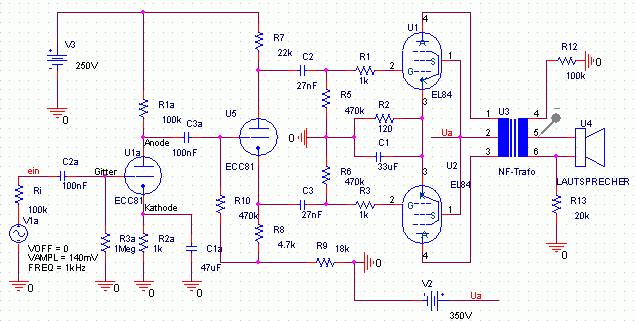
Selbst das geht mit der PSpice-Studentversion: Röhrengegegentakt-NF-Endstufe. Die Modelle für die Röhren, den Übertrager und den Lautsprecher gibt es zum Beispiel als Unternetzwerke unter http://tdsl.duncanamps.com/dcigna/tubes/spice/index.html.
Das Tutorial war ursprüngliche auf CD-ROM. Deshalb gibt es noch einige Einschränkungen, die im Laufe der Zeit beseitigt werden. Die Videos liegen noch im AVI-Format vor. Mit dem Internet-Explorer und dem Windows-Media-Player als Plugin können diese Videos direkt im Browser betrachtet werden. Einige Links gehen nicht. Dafür sind alternativ die Zip-Dateien mit den vorbereiteten Übungsaufgaben herunterladbar.
Das Tutorial erklärt zudem, wie sie externe Modelle einbinden können. Diese Modelle finden Sie im Internet und den nachfolgenden Links. Sie können aber auch bereits mit den vorhandenen Modellen der Demo-Version sehr viele Untersuchungen vornehmen.
Simulationsprogamm: Die PSpice-Student-Version 9.1 gibt es zum Beispiel unter http://www.electronics-lab.com/downloads/schematic/013/. Sehr gut geeignet ist auch die Evaluation-Version (Demoversion) 9.2, welche nach kurzer Suche im Internet gefunden werden kann. Bitte beachten Sie, dass die Demoversionen nur für das Ausprobieren, das Erlernen und den privaten Gebrauch genutzt werden dürfen. Eine Nutzung für die kommerzielle Schaltungsentwicklung ist nicht gestattet.
Modelle: http://www.gunthard-kraus.de/Spice_Model_CD/, insbesondere http://www.gunthard-kraus.de/Spice_Model_CD/Mixed%20Part%20List/Spice-Models-collection/.
Pspice-Online-Tutorial: Die Links zu den einzelnen Kapiteln rufen ein neues Fenster auf.
1. Impressum, Wichtige Hinweise, Haftungsausschluss und Vorwort
Impressum
Wichtige Hinweise, Haftungsausschluss
Vorwort
Systemvoraussetzungen für die Version 9.1
Beschaffun und Installation von Capture/PSpice
Aufrufen von Capture und PSpice
Deinstallation von Capture/PSpice
3. Die Grundeinstellungen von Capture
Das noch leere Capture-Fenster
Einstellungen unter Menüleiste Options Preferences…:
Einstellungen unter Menüleiste Options Design Template…
Gitterabstand einstellen
Randmarkierung (Grid Reference)
Titelblock verbergen
Hierarchische Blöcke und Bauteile unter Hierarchy
4. Anlegen, Öffnen und Schließen von PSpice-Projekten
Die Begriffe Projekt (OPJ-Datei) und Design (DSN-Datei)
Ändern der vorgegebenen Namen SCHEMATIC1 und PAGE1
Grundsätzliches zur Namensvergebung in PSpice und Capture
Das erste Projekt wird angelegt
Ein zweites Projekt wird angelegt
Ein bereits erstelltes Projekt aufrufen
Vorbereite Projekte dieses Kurses aufrufen
Projekte schließen
Das Session-Log-Fenster
Mehrere Projekte in Capture gleichzeitig
Fenstergröße verändern
5. Eingabe eines für die Simulation geeigneten Stromlaufplans
Bauteilebibliotheken (OLB-Dateien)
Der Part-Browser
PSpice-Bibliotheken (LIB-Dateien, Modell-Bibliotheken)
Aufrufen und Anordnen der Bauteile
Horizontal und Vertikal Spiegeln der Bauteile und Symbole
Verschieben von Bauteilen oder anderen Elementen des Schaltplans
Gruppierungen bilden und Schaltungsteile kopieren
Entfernen von Bauteilen oder anderen Elementen des Schaltplans
Einsetzen des Kondensators
Einsetzen der Gleichspannungsquelle VDC
Wo finde ich welches Bauteil? – Automatische Bauteilesuche mit Part Search
Abspeichern der bisherigen Arbeiten
Die Verdrahtung der Schaltung
Netznamen (Net-Alias) vergeben
Die Bauteilebezeichner (R1, R2, R3 …) verändern
Die Bauteilewerte verändern und die richtige Schreibweise für Bauteilewerte
Die für die Simulation unverzichtbare PSpice-Masse
Wie die PSpice-Masse das erste Mal nach der Installation von Capture in die Schaltung gesetzt wird
Dokumentation des Stromlaufplans
Das schnelle Hinzufügen der PSpice-Null
Ein wenig Theorie: Die PSpice-Masse vergibt nur einem Knoten die Bezeichnung "0"
Zusammenfassung der wichtigsten Tastaturkürzel
6. Anlegen eines Simulationsprofils für die Arbeitspunktanalyse, die erste Simulation und Netzlisten
Anlegen eines Simulationsprofils
Starten der Simulation
Anzeigen der Simulationsergebnisse
a) Anzeige in der Output-Datei
b) Anzeige direkt im Schaltbild
Hintergrundwissen zu den Netzlisten (vertiefend)
Design Rules Check
Verbindungs-Netzliste
Simulations-Netzliste
Zusammenfassung von Verbindungs- und Simulations-Netzliste
Simulieren von Netzlisten ohne Capture und nur mit Probe
Die Schaltung zur Anzeige einer Transistorausgangskennlinie
Aufbau
Funktionsweise
Das Simulationsprofil für den DC-Sweep
Grafische Darstellung des Kollektorstroms
1. Marker verwenden
2. Anzeige der Werte oder Variablen ohne Marker
Sichern von bereits simulierten PSpice-Projekten
Falsches und richtiges Austauschen von Transistoren, Halbleitern u.s.w.
8. Die Stromrichtung bei Strommarkern
9. Der verschachtelte DC-Sweep
Erzeugen einer Ausgangskennlinienschar
Ein neues Simulationsprofil erzeugen, das auf einem vorhandenen basiert
Ausfüllen des "secondary sweep"
Zwei Simulationsprofile zur Auswahl
Simulationsprofile löschen und den Profilnamen ändern
Das Ergebnis nach der Simulation zeigt eine Kennlinienschar
Leistungshyperbel und Arbeitsgerade eintragen
Eigenerwärmung und die Behandlung von Bauteile-Grenzwerten
Eigenerwärmung
Grenzwerte der Bauteile
10. Die Darstellungen im Probe-Fenster
Achsenabschnitte und die Gitterdarstellung verändern
Grafische Elemente und Texte einblenden
Einzeichnen einer Arbeitsgerade
Einblenden von Texten
Aufrufen und Abspeichern des Erscheinungsbildes
Aufrufen über Probe
Direktes Aufrufen aus Capture heraus
Diagramme in Textverarbeitungssysteme übertragen
Die Grafen dicker darstellen und mit Mustern und Symbolen versehen
Einstellungen direkt in der PSpice.ini vornehmen
11. Mehrere Y-Achsen und Diagramme in Probe darstellen
Neues PSpice-Projekt anlegen
Simulationsprofil anlegen
Den Simulationsfortschritt in Probe verfolgen können
Variablen mit "Add Traces" auswählen
Die Darstellung des Simulationsergebnisses in Probe
Die Variable eines Grafen mit mathematischen Ausdrücken ergänzen
Löschen und Markieren eines Grafen
Anlegen einer zweiten Y-Achse
Die Doppelpfeil-Markierung der Y-Achse verschieben
Den verschiedenen Y-Achsen gezielt andere Bezeichnungen und Einteilungen vergeben
Löschen einer Y-Achse
Mehrere Diagramme in einem Probe-Fenster anzeigen
12. Die Simulation mit Probe auswerten
Den Stromverstärkungsfaktor in Abhängigkeit von der Kollektorspannung darstellen
Mathematische Ausdrücke ohne Tipperei in das "Add Traces"-Fenster eintragen
Eine Ableitung erzeugen
Anzeigen der von PSpice berechneten Punkte (Mark Data Points)
Ausschnitte in Probe vergrößern (Zoomen)
Übertragen der X-Y-Wertepaare in eine Tabelle
Mit dem Probe-Cursor die exakte Position ermitteln
Das Fadenkreuz auf einem anderen Grafen verschieben
Minima, Maxima und Wendepunkte automatisch auffinden lassen
Die Position des Fadenkreuzes als Zahlenangaben einblenden
13. Importieren von Schematics-Dateien nach Capture
14. Untersuchung der Frequenzabhängigkeit (AC-Sweep)
Kleinsignalverhalten
Eingabe und Vorbereitung der Schaltung
Die Wechselspannungsquelle VAC
Der Property- oder Eigenschaften-Editor
Off-Page-Verbindungselemente (Off-Page-Connectoren)
Netznamen als Alternative zu Off-Page-Connectoren
Den Operationsverstärker vertikal spiegeln
Nichtmodellierte Anschlüsse
Anlegen eines Simulationsprofils für die AC-Analyse
Anzeigen der Gruppenlaufzeit, des Phasen- und Frequenzgangs
Marker für besondere Anwendungen
Spannungsmarker für eine Anzeige in dB
Marker für das Bode-Diagramm
Logarithmische Einstellung für die X- und Y-Achse wählen
Anzeigen von Ortskurven
Variable der X-Achse ändern
Die zu untersuchende Schaltung
Das Simulationsprofil für die Rausch-Analyse
Graphische Anzeige in Probe
Rausch-Minimierung
16. Untersuchungen im Zeitbereich (Transientenanalyse)
Die Schaltung
Die Rechteckspannungsquelle VPULSE
Das Simulationsprofil
Eine kritische Untersuchung des Ergebnisses
Überspringen der Arbeitspunkteinstellung für den Anfangszustand
Die Einstellung "Start saving data after:"
Die Einstellung "Maximum step size:"
Die Rechenschrittweite ist nicht gleichmäßig
Transientenanalyse eines Oszillators
Umladen eines Kondensators (die verlorene Energie)
17. Verkoppelung von Induktivitäten
Kernlose Verkoppelung
Verkoppelung mit einem magnetischen Kern
Die Demonstrations-Schaltung
FFT-Analyse
Fourier-Analyse
19. Tabellen in der Transientenanalyse verwenden
Die Datenpunkte in eine Tabelle übertragen
Mit der Tabelle eine Spannungsquelle steuern
Tabellen mit X-Y-Wertepaaren von zeitgleichen Abständen mit VPRINT erzeugen
20. Konvergenzprobleme beheben
Häufige Falscheingaben
Konvergenzprobleme bei der Arbeitspunktbestimmung
Konvergenzprobleme bei der Transientenanalyse
Ursachen für einen Simulationsabbruch
Die Konvergenzeinstellungen in der Registerkarte Options
Problembehebung bei idealen Spulen
Weitere Tipps zur Konvergenz (NODESET und IC)
21. Die Macro-Funktion in Probe
Beispiel Ladekurve eines Kondensators
Anlegen und Abspeichern eines Macros
Aufrufen und Anwenden des Macros
Das Simulationsprofil für die Schaltung vorbereiten
Den Wert eines Bauteiles für die parametrische Untersuchung vorbereiten
Dem Simulationsprofil die parametrische Analyse hinzufügen
Die Simulation ausführen
23. Weitere Tipps zur parametrischen Analyse
Einen einzigen globalen Parameter mehrfach einsetzen
Anzeigen ausgewählter Grafen in Probe
Ausgewählte Grafen mit mathematischen Funktionen verknüpfen
Parametrisierung der Sinusquelle VSIN
Parametrisierung der Pulsweite (Pulsweitenmodulation, PWM) der Rechteckspannungsquelle VPULSE
24. Eine parametrische Analyse mit Performance Analysis auswerten
Die Beispiel-Schaltung und ihre Simulation
Das Diagramm mit "Performance Analysis" auswerten
Untersuchung einzelner Kurven mit "Eval Goal Function" oder "Evaluate Measurement"
Die Demonstrationsschaltung
Die Vergabe von Bauteiletoleranzen
Die Transientenanalyse einrichten
Die Monte-Carlo-Analyse einrichten
Die Monte-Carlo-Analyse ausführen
Die Arbeitspunktangaben in Probe für jeden Durchgang
Die tatsächlichen Bauteilewerte eines jeden Durchgangs
Die graphische Ausgabe in Probe
Histogramme oder Balkendiagramme
Der AC-Sweep (Frequenzganguntersuchung)
Die Quelle VSIN für den AC-Sweep vorbereiten
Die Einstellungen für die Vergleichsfunktionen unter "More Settings"
Anzeige einzelner Durchgänge im Probe-Fenster
26. Histogramme (Balkendiagramme)
Die Schaltung vorbereiten
Ein Balkendiagramm erzeugen
Anzahl der Balken verändern
Auswerten des Balkendiagramms
Mittenfrequenzen untersuchen
Einfaches Experiment zur Darstellung der Gauß-Verteilung
Grenzen und Methode der Worst-Case-Analyse in PSpice
Eine Brückenschaltung dient als Beispiel
Monte-Carlo-Analyse zum Vergleich
Worst-Case-Analyse einrichten
Zwei oder mehrere Diagramme wie Klarsichtfolien übereinander legen
28. Modelle mit dem Modell-Editor verändern
Aufbau und Syntax eines Modells
Die Beispielschaltung
Die Registerkarte "Libraries"
Die Begriffe "Implementation" und "Value"
Ändern eines Modell-Parameters mit dem Modell-Editor
Kennlinien mit dem Modell-Editor verändern
29. Modell-Parameter parametrisieren
Die Beispielschaltung (Stromverstärkungsfaktor ändern)
Strommessung mit der universellen Spannungsquelle VSRC
Das Simulationsprofil der Beispielschaltung
Das Ergebnis im Probefenster
Stromverstärkungsfaktor des Transistormodells parametrisieren
Alternative Methode zur Veränderung eines Modell-Parameters
Simulation einer Stromspiegelschaltung
30. Temperaturverhalten von Modellen
Der Temperatur-Sweep
Nominal- oder Bezugs-Temperatur TNOM
Temperaturbeiwerte passiver Bauelemente (R, L, C)
Bezugs-Temperatur für ein einziges Modell zuweisen
Verschiedenen Modellen unterschiedliche Temperaturen zuweisen
Temperatur-Parameter parametrisieren
Ersatzschaltbild für thermisches Verhalten
31. Toleranzbehaftete Modell-Parameter
Durchbruchspannung einer Z-Diode mit einer Toleranz versehen
Die Toleranz-Arten DEV und LOT
32. Untersuchung einer Spannungsstabilisierung
Die Schaltung der Spannungsstabilisierung
Das Simulationsprofil verändert den Lastwiderstand
Ausgangsspannung und differentiellen Innenwiderstand ermitteln
Monte-Carlo-Analyse
Temperaturverhalten
33. Unternetzwerke (Makro-Modelle, Subcircuits)
Aufbau von Unternetzwerken
Erzeugen eines Unternetzwerkes aus einem Schaltbild heraus
34. Erzeugen und Einbinden eines Symbols
Erzeugen eines Symbols für ein Unternetzwerk
Einbinden des Symbols in eine neue Schaltung
Anmelden der neuen LIB-Datei
Wie das Symbol mit dem Unternetzwerk verknüpft ist
Der Design-Cache
35. Symbole mit dem Symbol-Editor zeichnen
Falsches Aufrufen des Symbol-Editors
Richtiges Öffnen des Symbol-Editors
Auswahl des Symbols aus dem Projektfenster der OLB-Datei
Ändern der Pin-Nummerierung des Symbols
Abspeichern des veränderten Symbols
Den Kasten durch ein Dreieck ersetzen
Die Position der Pins verändern
Die Namenszüge der Pins verdrehen und verschwinden lassen
Die Pins verlängern und das Symbol fertig stellen
36. Übungsbeispiele zum Einbinden fremder Modelle und Unternetzwerke
Übungsbeispiel zum Einbinden eines Unternetzwerks
Das vorbereitete Übungsbeispiel zur Vervollständigung
Übungsbeispiel NF-Gegentaktendstufe mit 2 x EL84 und ECC81
Übungsbeispiel Transistorschaltung
Zusammenfassen von Symbolbibliotheken (OLB-Dateien) und Modellbibliotheken (LIB-Dateien)
Einen provisorischen Symbolblock durch ein bereits vorhandenes Symbol ersetzen
Den Symbolen verständlichere Namen vergeben, ohne die Implementation dabei zu ändern
Zusammenfassung der Begriffe Implementation, Name und Value
37. Kopieren und Einfügen von Schaltungsteilen
Das Übungsbeispiel zum Umkopieren von Schaltungsteilen
Automatisierte Vergabe von neuen Bauteilebezeichnern mit "Annotate"
38. Hierarchische Blöcke bilden
Anlegen eines hierarchischen Blocks
Den Block mit Anschlüssen versehen
Erzeugen eines Unterschaltbildes
Simulieren des Blocks
Betrachtungen zur Netzliste
Austauschen von Unterschaltbildern
39. Unternetzwerke und hierarchische Blöcke parametrisieren
Erzeugen eines parametrisierbaren Unternetzwerkes
Erzeugen des Symbols
Das Symbol in eine Schaltung einsetzen
Die parametrische Analyse
Hierarchische Blöcke parametrisieren
40. ABM-Blöcke (Analog Behavioral Modeling)
Beispiel Wertetabelle und Kennlinien
Beispiel Filter
Beispiel Betragsfunktion mit EVALUE
Erzeugen eines amplitudenmodulierten Signals mit EVALUE
Der Ausdruck TIME
VCO mit EVALUE
Andere Methode der Amplitudenmodulation mit EVALUE
Widerstand mit EVALUE nachgebildet
Heißleiter (NTC) ohne Berücksichtigung der Eigenerwärmung
Heißleiter (NTC) mit Berücksichtigung der Eigenerwärmung
Der Heißleiter als Unternetzwerk in einer Lüftersteuerung
Ideale Spannungsquelle mit toleranzbehafteter Spannung
Widerstandsnachbildung mit GVALUE
Nachbildung des Skin-Effekts mit GLAPLACE als frequenzabhängiger Widerstand
Modellierung von Spulen unter Berücksichtigung des Skin-Effekt und der Kernverlsuste
Einsatz von IF-THEN-ELSE-Anweisungen mit ABM-Blöcken
41. Digitale Simulation und Mixed-Mode-Simulation
Digitale Simulation am Beispiel eines NAND-Gatters
Die digitale Quelle DigStim1 und der Stimulus-Editor
Bussignale in der digitalen Simulation darstellen
Gatter-Laufzeiten verändern und mit Worst-Case untersuchen
Mixed-Mode-Simulation
Flipflop-Initialisierung
Der I/O-Level und wie man ihn verändert
Vergleich der Laufzeiten zwischen digitaler und analoger Simulation
Versorgungsspannung der Gatter verändern
Ein Sägezahngenerator dient als Testschaltung
Anlegen eines hierarchischen Symbols
Einsetzen des hierarchischen Symbols
Ein hierarchisches Symbol in einem fremden Projekt einsetzen
43. Eigene Zielfunktionen erstellen
Ein astabiler Multivibrator dient als Versuchsschaltung
Eine eigene Zielfunktion schreiben und einsetzen
Ausführen der neuen Zielfunktion
Zielfunktion für das Pulspausenverhältnis erstellen
Suchfunktionen verwenden
44. Ideale und verlustbehaftete Leitungen
Die ideale Leitung in der Transientenanalyse
Leitung bei Fehlanpassung
Stehwellenverhältnis (SWR) am Ausgang der Leitung
AC-Analyse eines mit Stubs aufgebauten Filters
Verlustbehaftete Leitungen
Kabelkapazität über einen Widerstand aufladen
45. Erweiterte Arbeitspunktanalyse
Spannungsstabilisierung mit einer Z-Diode dient als Beispiel
Arbeitspunkt-Detail-Analyse (Bias-Point-Detail-Analyse)
Empfindlichkeitsanalyse (DC-Sensitivity-Analyse)
Kleinsignal-Übertragungsfunktion (Transfer-Function-Analyse)
46. Modelle mit eigenen Verteilungskurven für die Monte-Carlo-Analyse
Prinzipielle Vorgehensweise am Beispiel einer positiven Verteilungskurve für einen Widerstand
Beispiel einer negativen Verteilung
Unterschiedliche Verteilungskurven in einer einzigen Schaltung
47. Dateistruktur von Projekten der Versionen 9 und 10
Dateistruktur von Projekten der Version 9.x und die Entstehungsgeschichte der einzelnen Dateien
Dateistruktur von Projekten der Version 10.x
Projekte der Version 9.x in der Version 10.x verwenden
